Maven学习 (一) 搭建Maven环境
有两种方式可以配置maven的环境配置,本人推荐使用第二种,即使用本地的maven安装文件,个人感觉这样可以方便管理下载jar包的存放位置,错误信息的输出等,可以在dos窗口中可以清晰看到,虽然比较麻烦,每次都要敲dos命令,但可以写批处理文件来解决.
方式一:不使用本地的maven安装文件环境配置(也即使用的是m2eclipse插件的默认配置)

settings.xml设置localRepository如下代码所示:(地址可以自定义)
1 <localRepository>D:/Development/m2/repository</localRepository>
表示如果不设置localRepository,maven会默认将本地仓库建到/.m2/repository文件夹下。如上设置表示在D:/Development/m2/repository文件夹下建立本地仓库。
个人建议不要采用默认的仓库地址,因为项目如果很多的话,那么本地仓库所占的磁盘空间就比较多了,所以指定仓库地址到其他盘符,更方便管理。
方式二:使用本地的maven环境
安装 Maven 之前要求先确定你的 JDK 已经安装配置完成。Maven是 Apache 下的一个项目,目前我的新版本是 3.0.4,我用的也是这个。
1.首先去官网下载 Maven:http://www.apache.org/dyn/closer.cgi/maven/binaries/apache-maven-3.0.4-bin.tar.gz
2.配置 maven 环境变量:
系统变量:MAVEN_HOME = D:\Development\apache-maven-3.0.4
系统变量:path = %MAVEN_HOME%\bin
相信大家都有配过环境变量的,详细步骤就不说了,对着把属性名和属性值配上的OK了。
打开 cmd,在里面敲:mvn -version

如果能打印如上信息,说明到此 Maven3 已经在你的电脑上安装完成。
mvn 是 maven 的一个指令,mvn -version 是查看版本信息,我的操作系统是 32位的 WIN7,安装的 maven 是 3.0.4
如果能打印如上信息,说明到此 Maven3 已经在你的电脑上安装完成。
3.eclipse配置 maven:
(1). 点击 Add 按钮,选到你本机安装 Maven 的路径值
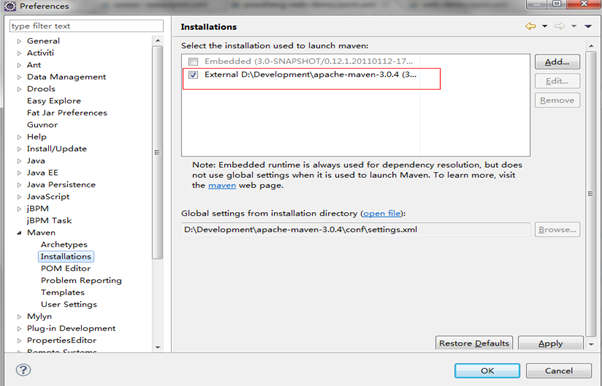
(2)在Preferences-->Maven-->User Settings中,点击Update Settings,加载刚才我们 对settings.xml的更改

4.修改 maven 本地仓库存放位置:
找到 apache-maven-3.0.4下的 conf 下的 settings.xml 配置文件,我的是在 D:\Development\apache-maven-3.0.4\conf\settings.xml

apache-maven-3.0.4的仓库默认是放在本地用户的临时文件夹下面的 .m2 文件夹下的 repository 下,我的是在 C:\Users\Administrator\.m2\repository 目录下,
现在我们来修改将它指定到我们自己的路径下,我现在要将仓库指定到 D:/Development/m2/repository 目录下,只需要将上面注销的本地仓库打开,
然后把相应的路径值写到里面去就行了:

附:Maven常用指令
1.创建简单的maven 的web项目
mvn archetype:create
举例:mvn archetype:create -DgroupId=com.demo.app -DartifactId=demo-app -DarchetypeArtifactId=maven-archetype-webapp
2.生成和清除Eclipse项目结构:
mvn eclipse:eclipse 将maven项目变成eclipse,其实是在项目中生成 .project 和 .classpath 两个文件
mvn eclipse:clean 清理(删除target目录下编译内容)
mvn clean 打包发布





